Modo虚拟现实
Modo VR允许第一人称直接操作布局,注释,回放和查看Modo在VR中。Modo VR建立在Modo先进的Viewport技术,使用VR耳机可让您以现实生活中的比例和角度进行建模。
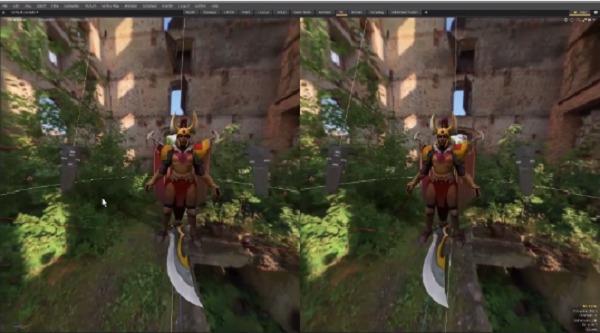
通过直接在VR中查看内容Modo大大减少了切换应用程序所需的时间,并极大地改善了艺术家与对象的比例和视角的整体沉浸感和联系。
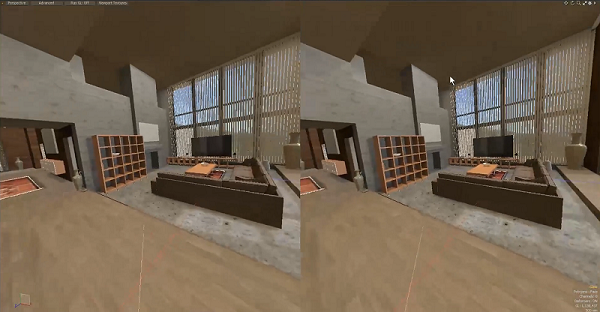
Modo VR是3D内容创建者准备数据VR和AR体验的理想选择,并且还为设计人员开发用于实际构建的项目提供了准确的比例和上下文。
Modo VR要求
如果正确完成,VR是一项性能要求很高的操作。所需的最低计算机规格比运行默认安装所需的机器规格更高。 Modo。
Modo支持VR Windows,Mac和Linux。
注意: Oculus仅在Windows。
建议使用以下机器规格:
视窗
• Windows 10
• Intel i7或Xeon,3.5 GHz或更高CPU
• 8 GB DDR4内存
• NVIDIA GeForce 1080或Quadro M6000显卡
• HTC Vive或带有Oculus Touch控制器的Oculus Rift HMD
苹果电脑
• macOS 10.14(Mojave)
• 带Vega 56或Vega 64 GPU的iMac Pro
其他机器规格也是可能的,但以上已针对Modo虚拟现实。
已经尝试了其他硬件选项,包括AMD显卡在内,它们应该可以使用。如果发现任何机器配置问题,请将问题直接发送至铸造厂的公众Modo论坛。
的Linux
• Ubuntu 18.04
• Intel i7或Xeon,3.5 GHz或更高CPU
• 8 GB DDR4内存
• NVIDIA GeForce 1080或Quadro M6000显卡
SteamVR
Modo VR可以使用SteamVR(或OpenVR)系统与支持的HMD进行对话。这需要使用Steam帐户在您的系统上设置和安装Steam。有关更多信息,请参见 SteamVR支持。
Oculus首页
Modo VR可以使用Oculus Home系统与Oculus HMD对话。这需要在您的系统上设置并安装Oculus Home系统。有关更多信息,请参见Oculus安装。安装并运行后,单击Settings > General并启用未知来源。
注意: 对于所有HMD,请在使用前确保安装在SteamVR或Oculus Home应用程序中正常运行Modo虚拟现实。
使用Modo虚拟现实
开始使用Modo具有HMD的VR,请执行以下操作:
| 1. | 启动SteamVR或Oculus Home应用程序。 |
小费: 在Windows开始搜索菜单以找到应用程序或在Steam客户端中运行它。
小费: 在中输入Oculus Windows开始搜索菜单以找到该应用程序。
| 2. | 单击切换器栏中正下方的VR布局选项卡Modo的菜单栏。 |
现在,您应该看到一个没有侧面板的左视口和一个右视口。如果抬起HMD并在其中移动,则视口中的视图应发生变化。
| 3. | 将鼠标移到3D视口上,然后在视图中单击以确保应用程序具有焦点。 |
| 4. | 戴上HMD并激活控制器。在HMD中,您应该看到一个空的场景和一个地面网格。 |
这个 虚拟现实 布局可以随时切换或从中切换,以允许您查看或编辑已加载的Modo现场。
小费: Modo如果被发现,VR将比Oculus VR更支持Oculus Home。如果这是一个问题,请运行Modo在命令行上带有-nooculus的VR可以阻止使用Oculus Home。相反,在命令行上使用-noopenvr可以停止使用SteamVR。